Drehen von Ansichten
Sie können eine Ansicht drehen, um eine ausgewählte Kante horizontal oder vertikal auszurichten. Sie können außerdem eine Ansicht um ihren Mittelpunkt drehen, um sie in einem beliebigen Winkel auszurichten.
Drehen einer Zeichenansicht um eine Modellkante:
Wählen Sie eine lineare Modellkante in einer Zeichenansicht aus.
-
Klicken Sie auf Extras, Zeichenansicht ausrichten, Horizontale Kante oder Vertikale Kante.
Die Ansicht wird gedreht, bis die ausgewählte Kante horizontal oder vertikal ausgerichtet ist.
Wenn projizierte Ansichten von der so veränderten Ansicht vorliegen, werden diese aktualisiert, damit die Projektion beibehalten wird.
Drehen einer Zeichenansicht um ihren Mittelpunkt:
-
Klicken Sie auf der Ansichts-Symbolleiste auf Ansicht drehen  , oder klicken Sie mit der rechten Maustaste auf die Ansicht, und wählen Sie Zoomen/Verschieben/Drehen, Ansicht drehen.
, oder klicken Sie mit der rechten Maustaste auf die Ansicht, und wählen Sie Zoomen/Verschieben/Drehen, Ansicht drehen.
Das Dialogfeld Zeichenansicht drehen wird eingeblendet.
-
Ziehen Sie die Ansicht zur gewünschten Drehung. Die Ansicht wird zwar in Schritten von 45° gefangen, kann aber in einem beliebigen Winkel abgelegt werden. Der Winkel wird in Graden im Dialogfeld eingeblendet.
oder
Geben Sie im Dialogfeld den Winkel in das Feld Zeichenansichtswinkel ein, und klicken Sie auf Anwenden, um die Drehung anzuzeigen.
- oder -
Drücken Sie die linke und rechte Pfeiltaste. Die Ansicht verschiebt sich entsprechend dem Inkrementwert, der für die Pfeiltasten unter Extras, Optionen, Systemoptionen, Ansicht, Ansichtsrotation angegeben ist.
-
Legen Sie die Optionen fest, und klicken Sie auf Anwenden:
Abhängige Ansichten geben neue Ausrichtung wieder. Aktualisiert Ansichten, die von der Ansicht, die gedreht wird, erstellt wurden (projizierte Ansichten, beispielsweise). |
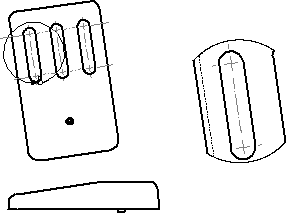
|
|
|
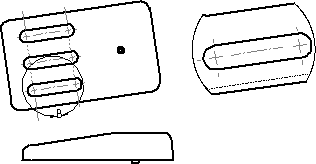
|
Klicken Sie auf Schließen, um das Dialogfeld zu schließen.
Wiederherstellen einer Ansicht in ursprünglicher Drehung:
Klicken Sie mit der rechten Maustaste auf die Ansicht, und wählen Sie Ausrichtung, Standarddrehung aus dem Kontextmenü.